Как узнать, сколько у вас песен в Apple Music на устройствах
Apple Music идет рука об руку с ведущими музыкантами мира. Имея в своей коллекции миллионы треков, вы никогда не ошибетесь при выборе трека. На платформе доступны разные жанры. Таким образом, если у вас уже есть миллионы треков, вы можете узнать как узнать, сколько песен у вас есть в Apple Music.
Возможно, вы захотите узнать, сколько песен находится в библиотеке Apple Music или в самом iTunes. Таким образом, если у вас их целая куча, было бы глупо пересчитывать их по частям. Это потратит много вашего времени.
Здесь мы обсудим, как проверить, сколько песен у вас есть в Apple Music на Mac или других устройствах. Затем мы научим вас, как хранить треки вечно, не платя за подписку Apple Music.
Читайте также:
Как получить бесплатную Apple Music
Содержание статьи Часть 1. Как проверить, сколько песен у вас есть в Apple Music на устройстве iOSЧасть 2. Как узнать, сколько у вас песен в Apple Music на AndroidЧасть 3. Как проверить, сколько у вас песен в Apple Music на Mac или WindowsЧасть 4. Как навсегда сохранить загрузки Apple Music на вашем устройствеЧасть 5. Резюме
Часть 1. Как проверить, сколько песен у вас есть в Apple Music на устройстве iOS
Как посмотреть, сколько у вас песен в Apple Music на iPhone или iPad? Обычно вы не можете увидеть количество песен в Apple Music на iPhone или iPad. Вам придется пересчитать их по одному. Или вы можете просто выбрать все песни в Apple Music и добавить их в один плейлист. Затем проверьте количество в этом плейлисте.
Вы можете проверить, сколько треков загружено в iTunes или Apple Music в своем устройство iOS. Обратите внимание, что на самом деле это не то количество треков, которое у вас есть. Однако вы будете знать количество треков, «загруженных» на ваше устройство iOS. Для этого выполните следующие действия:
- Посетить Настройки приложение и выберите опцию для Общие.
- После этого нажмите на раздел О нас.
- Вы должны прокручивать вниз, пока не найдете деталь для песни. Это отобразит различные треки во внутренней памяти вашего iPhone или iPad.
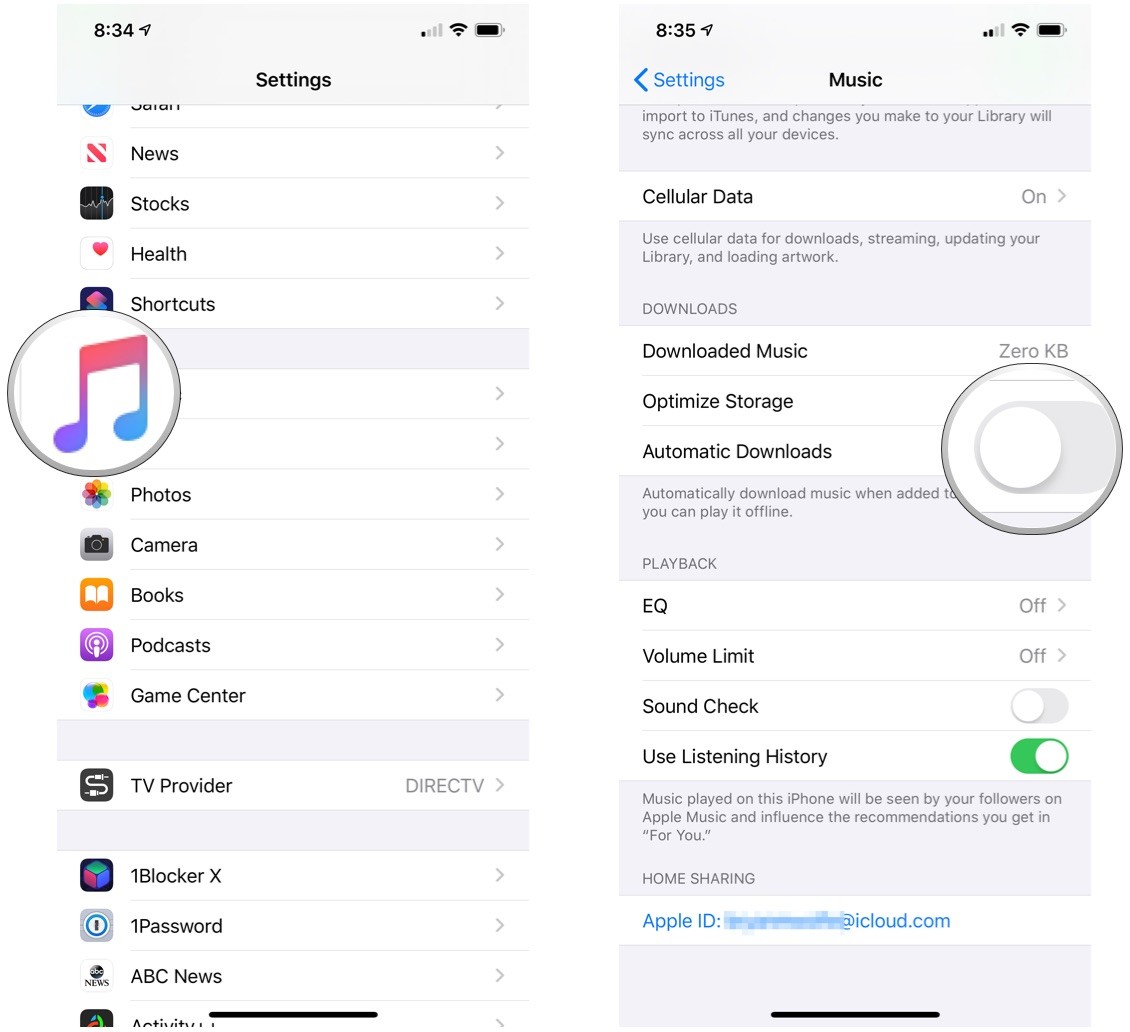
Часть 2. Как узнать, сколько у вас песен в Apple Music на Android
Как посмотреть, сколько у вас песен в Apple Music на Android? Приложение Apple Music на Android не предоставляет прямой функции просмотра общего количества песен в вашей библиотеке. Однако вы можете проверить количество песен в плейлисте или альбоме. Вот как проверить, сколько песен у вас есть в приложении Apple Music для Android:
- Откройте приложение Apple Music. Запустите приложение Apple Music на своем устройстве Android.
- Перейдите к плейлисту или альбому. Выберите плейлист или альбом из своей библиотеки, который вы хотите проверить.
- Просмотр количества песен. В списке воспроизведения или альбоме вы должны увидеть общее количество песен, перечисленных вверху. Это число представляет количество песен в этом конкретном плейлисте или альбоме.
Поскольку функции и интерфейсы приложения могут меняться с обновлениями, рекомендуется обратиться к последней документации или руководствам пользователя приложения Apple Music на Android или проверить настройки приложения на наличие новых функций, которые могли быть представлены.
Часть 3. Как проверить, сколько у вас песен в Apple Music на Mac или Windows
Вы можете узнать, как узнать, сколько песен в iTunes или Apple Music, с помощью компьютерных устройств. Если у вас есть приложение Apple Music в вашем macOS Catalina (или приложение iTunes на вашем компьютере с Windows). Это также возможно с более ранними версиями macOS, чем Catalina.
Как узнать, сколько у вас песен в Apple Music на Mac? Для этого выполните следующие действия:
- Вы просто заходите в раздел под названием Музыка в вашем приложении Apple Music.
- В этом разделе найдите вкладку для песни. Когда появится список ваших песен, выберите их все.
- После этого вы можете просто добавить их в новый плейлист.
- Теперь перейдите к новому плейлисту и узнайте, сколько треков вы добавили.
Как узнать, сколько у вас песен в Apple Music в Windows? То же самое касается iTunes на платформах Windows.
- Откройте приложение iTunes. Затем перейдите на левую панель.
- Нажмите на опцию «Музыка».
- Он покажет количество музыкальных треков в нижней части центрального интерфейса приложения iTunes.
Если он не отображается, просто выберите все музыкальные треки, и их количество отобразится в нижней центральной части iTunes.
Часть 4. Как навсегда сохранить загрузки Apple Music на вашем устройстве
В этой статье о том, как узнать, сколько песен у вас есть в Apple Music на Mac, Windows, iOS и Android, мы подарим вам бонус. Как лучше всего сохранить все музыкальные треки из Apple Music? Это происходит с помощью конвертера-загрузчика косой черты.
Лучшее, что вы можете получить, это TunesFun Конвертер Apple Music. Этот инструмент позволяет вам брать любую дорожку из Apple Music. Затем вы можете просто преобразовать его в несколько форматов файлов, например в MP3. Это универсальный формат, поэтому у вас не возникнет проблем с воспроизведением треков на любом устройстве.
Вот особенности инструмента:
- Вы можете загружать треки и аудиокниги из Apple Music.
- Поддерживает такие форматы, как MP3., WAV, AAC, FLAC и другие.
- Действительно быстрая скорость конвертации. Это примерно в 16 раз быстрее, чем в среднем.
- Он хранит все теги ID3 и метаданные.
- Доступны версии как для операционной системы Windows, так и для операционной системы Mac.
Вот как использовать инструмент для захвата треков из Apple Music:
1. Получите инструмент и установите его. Посещение TunesFun.com и щелкните верхнее меню с надписью «Продукты». Затем выберите Apple Music Converter. Загрузите установщик. Используйте его для установки приложения на свой компьютер.
2. Запустить инструмент. После этого вы можете просто запустить инструмент в Windows или macOS.
Добавить треки. Затем самое время добавить треки, которые вам нравятся. Для этого установите флажки рядом с песней, которую хотите скачать.

3. Выберите «Лучшие настройки вывода». Выберите MP3 в качестве выходного формата. Или выберите другие, которые вам нравятся. Затем выберите папку вывода.

4. Конвертировать. Нажмите кнопку с надписью «Преобразовать» в правом нижнем углу интерфейса. Подождите, пока все треки сконвертируются.

5. Посетите папку вывода. Посетите выходную папку, в которой сохранены треки. Вы можете воспроизвести их оттуда или скопировать на другое устройство.
Часть 5. Резюме
Это руководство научило вас, как узнать, сколько песен у вас есть в Apple Music. Мы научили вас делать это вручную. Вы можете сделать это на iPhone, iPad, компьютере с Windows или macOS. Однако это может быть сложно реализовать на устройствах iOS из-за определенных функций их приложений.
В конце мы говорили о TunesFun Конвертер музыки Apple. Это может помочь вам получить все треки, которые вы хотите, из Apple Music. При этом вы можете просто копировать любимые треки на другие устройства. Вы можете слушать их в автономном режиме даже без подписки Apple Music. Кроме того, вы можете сохранить файлы этих треков навсегда! Схватить TunesFun Конвертер Apple Music прямо сейчас!
Оставить комментарий